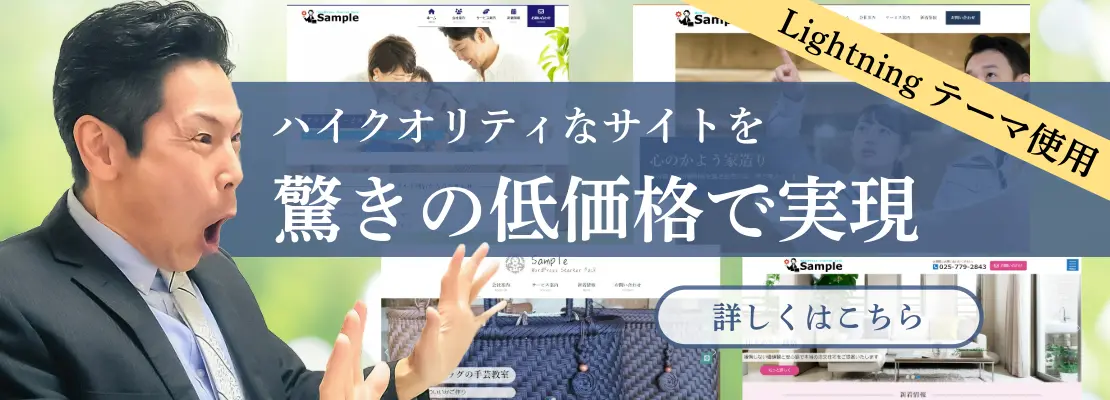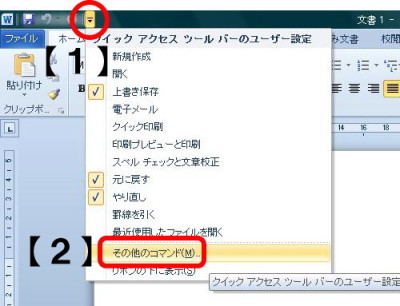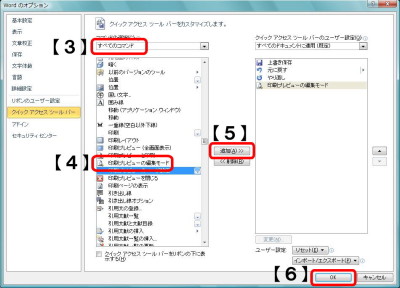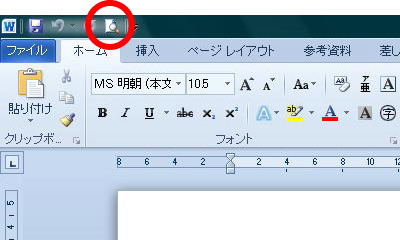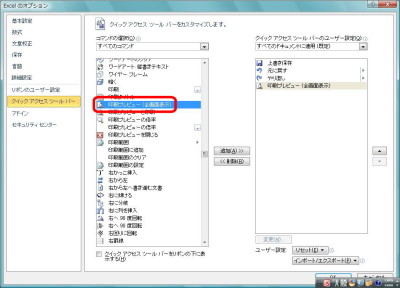Word 2010 / Excel 2010 の印刷プレビュー画面が使いづらいときがある
Word / Excel はバージョン 2010 になって印刷プレビューの画面が印刷設定と合体して、使いやすくなった面もありますが、以前の印刷プレビュー画面の方が使いやすい場合もあります。
例えば こちらの記事 のように、私は作成した資料を [PrintScreen] キーでキャプチャーして画像ファイル(.jpg/.gif)として使うことがあります。
この作業をするには、以前の印刷プレビュー画面の方が広々していて使いやすいんです。
そこで、Word 2010 で従来バージョンと同じ印刷プレビュー画面を使えるように設定しました。
設定手順は以下の通りです。
Word 2010 で従来バージョンと同じ印刷プレビュー画面を使えるように設定する手順
クイックアクセスツールバーのユーザー設定 から その他のコマンド をクリックする。 【1】 → 【2】
コマンドの選択 を すべてのコマンド に変更する。【3】
下に表示される一覧から 印刷プレビューの編集モード を選択して、[追加] ボタンをクリックする。 【4】→【5】
[OK] ボタンをクリックする。【6】
Word 2010 のクイックアクセスツールバーに従来バージョンと同じ印刷プレビュー画面を呼び出すボタンが追加されています。
コマンドの一覧に「印刷プレビュー (全画面表示)」というのがありますが、これを使えばいいのかと思ったら違うんですね。これが何者なのかよくわからないんで、そのうちに調べてみようと思います。
ちなみに、Excel 2010 で同じように設定したいときには 印刷プレビュー (全画面表示) を追加するようになっています。
なんかフシギですね。